teknokeun.com – Cara Screenshot Andromax R menjadi pengetahuan penting bagi pengguna smartphone ini. Mengambil tangkapan layar, atau screenshot, sangat berguna untuk berbagai keperluan, mulai dari menyimpan informasi penting hingga berbagi momen menarik. Panduan ini akan membahas berbagai metode screenshot Andromax R, baik menggunakan tombol fisik maupun fitur internal, serta memberikan solusi untuk masalah yang mungkin dihadapi.
Artikel ini akan memandu Anda langkah demi langkah, mulai dari metode paling sederhana hingga solusi untuk mengatasi kendala dalam mengambil screenshot. Dengan penjelasan yang detail dan ilustrasi yang jelas, Anda akan mampu menguasai teknik screenshot di Andromax R dengan mudah dan cepat.

Metode Screenshot Andromax R Menggunakan Tombol Fisik
Mengambil screenshot pada Andromax R sangat mudah dilakukan dengan memanfaatkan kombinasi tombol fisik yang tersedia pada perangkat. Metode ini praktis dan cepat, ideal bagi pengguna yang baru mengenal smartphone.
Berikut langkah-langkah detailnya, disertai ilustrasi untuk memudahkan pemahaman. Pastikan Anda memahami posisi tombol power dan volume bawah pada Andromax R Anda sebelum memulai.
Langkah-langkah Mengambil Screenshot
Proses pengambilan screenshot pada Andromax R menggunakan tombol fisik melibatkan penekanan simultan dua tombol, yaitu tombol power dan tombol volume bawah. Urutan dan waktu penekanan sangat penting untuk keberhasilan proses ini.
| Langkah | Deskripsi Langkah | Ilustrasi Gambar | Catatan |
|---|---|---|---|
| 1 | Buka layar yang ingin di-screenshot. Pastikan konten yang ingin Anda tangkap sudah terlihat jelas di layar. | Gambar menampilkan layar Andromax R yang menampilkan sebuah halaman web atau aplikasi, dengan area yang ingin di-screenshot ditandai dengan kotak berwarna kuning. Tombol power dan volume bawah ditandai dengan lingkaran merah. | Pastikan layar dalam keadaan aktif dan terang. |
| 2 | Tekan dan tahan tombol power dan tombol volume bawah secara bersamaan. | Gambar memperlihatkan kedua ibu jari menekan tombol power dan volume bawah secara bersamaan. Posisi tombol power dan volume bawah pada Andromax R ditunjukkan dengan jelas. | Tekanan harus dilakukan secara simultan dan cukup kuat agar terdeteksi oleh sistem. |
| 3 | Tahan kedua tombol selama kurang lebih 1-2 detik. Anda akan melihat kilatan singkat di layar sebagai indikasi bahwa screenshot telah berhasil diambil. | Gambar menampilkan kilatan cahaya putih di layar Andromax R sebagai konfirmasi bahwa screenshot telah berhasil diambil. | Jika tidak ada kilatan, ulangi langkah 2. Pastikan kedua tombol ditekan dengan benar. |
| 4 | Screenshot akan tersimpan di galeri foto Andromax R Anda. | Gambar menampilkan galeri foto Andromax R dengan screenshot yang baru saja diambil ditampilkan di antara foto-foto lainnya. | Anda dapat mengakses dan mengelola screenshot Anda melalui aplikasi galeri. |
Metode Screenshot Andromax R Menggunakan Fitur Internal: Cara Screenshot Andromax R
Andromax R, seperti kebanyakan smartphone Android, memiliki fitur internal untuk mengambil screenshot. Fitur ini memungkinkan Anda untuk dengan mudah menangkap gambar dari layar ponsel Anda. Berikut ini penjelasan detail mengenai cara mengambil screenshot menggunakan fitur bawaan Andromax R.
Umumnya, ada dua metode utama yang bisa digunakan untuk mengambil screenshot pada perangkat Andromax R. Kedua metode ini memanfaatkan tombol fisik yang ada di perangkat. Keunggulan metode ini adalah kemudahan dan kecepatannya, tanpa memerlukan aplikasi tambahan.
Menggunakan Tombol Power dan Volume Turun, Cara screenshot andromax r
Metode paling umum dan sederhana untuk mengambil screenshot di Andromax R adalah dengan menekan dan menahan tombol power dan tombol volume turun secara bersamaan. Tekan kedua tombol ini selama beberapa detik hingga Anda mendengar suara “klik” kamera atau melihat animasi kilatan layar yang menandakan screenshot berhasil diambil. Gambar screenshot akan tersimpan di galeri foto Anda.
- Tekan dan tahan tombol Power.
- Secara bersamaan, tekan dan tahan tombol Volume Turun.
- Tahan kedua tombol tersebut selama sekitar 2-3 detik sampai Anda mendengar bunyi “klik” atau melihat kilatan layar.
- Lepaskan kedua tombol.
- Screenshot akan tersimpan di galeri foto Anda, biasanya di folder “Screenshots” atau “Pictures”.
Ilustrasi: Bayangkan Anda melihat layar Andromax R yang menampilkan halaman web. Jari telunjuk Anda menekan tombol Power di sisi kanan perangkat, sementara ibu jari Anda menekan tombol Volume Turun di sisi kiri. Kedua tombol ditekan dan di tahan bersamaan hingga layar berkedip dan terdengar bunyi “klik”. Setelah itu, Anda dapat melihat gambar halaman web tersebut telah tersimpan sebagai screenshot di galeri.
Menggunakan Fitur Three-Finger Screenshot (Jika Tersedia)
Beberapa perangkat Andromax R, khususnya yang menjalankan versi Android yang lebih baru, mungkin mendukung fitur Three-Finger Screenshot. Fitur ini memungkinkan Anda untuk mengambil screenshot dengan cara menggesek tiga jari ke bawah pada layar. Perlu dicek terlebih dahulu apakah fitur ini aktif di pengaturan perangkat Anda. Jika tersedia, ini merupakan metode alternatif yang lebih cepat dan nyaman.
- Pastikan fitur Three-Finger Screenshot telah diaktifkan di pengaturan perangkat Anda (lokasi pengaturan mungkin bervariasi tergantung versi Android). Cari opsi “Gerakan” atau “Gerakan dan Isyarat”.
- Buka layar yang ingin Anda screenshot.
- Gunakan tiga jari untuk menggesek ke bawah pada layar.
- Screenshot akan tersimpan di galeri foto Anda.
Ilustrasi: Bayangkan Anda melihat layar Andromax R yang menampilkan aplikasi pesan. Ketiga jari Anda (jari telunjuk, tengah, dan manis) diletakkan di layar dan digeser ke bawah secara bersamaan. Layar akan berkedip, dan screenshot dari aplikasi pesan tersebut akan tersimpan di galeri.
Mengatasi Masalah Screenshot Andromax R
Terkadang, mengambil screenshot di Andromax R bisa mengalami kendala. Artikel ini akan membahas beberapa masalah umum yang mungkin Anda temui dan memberikan solusi praktis untuk mengatasinya. Dengan mengikuti langkah-langkah di bawah ini, diharapkan Anda dapat kembali dengan mudah mengambil screenshot di perangkat Andromax R Anda.
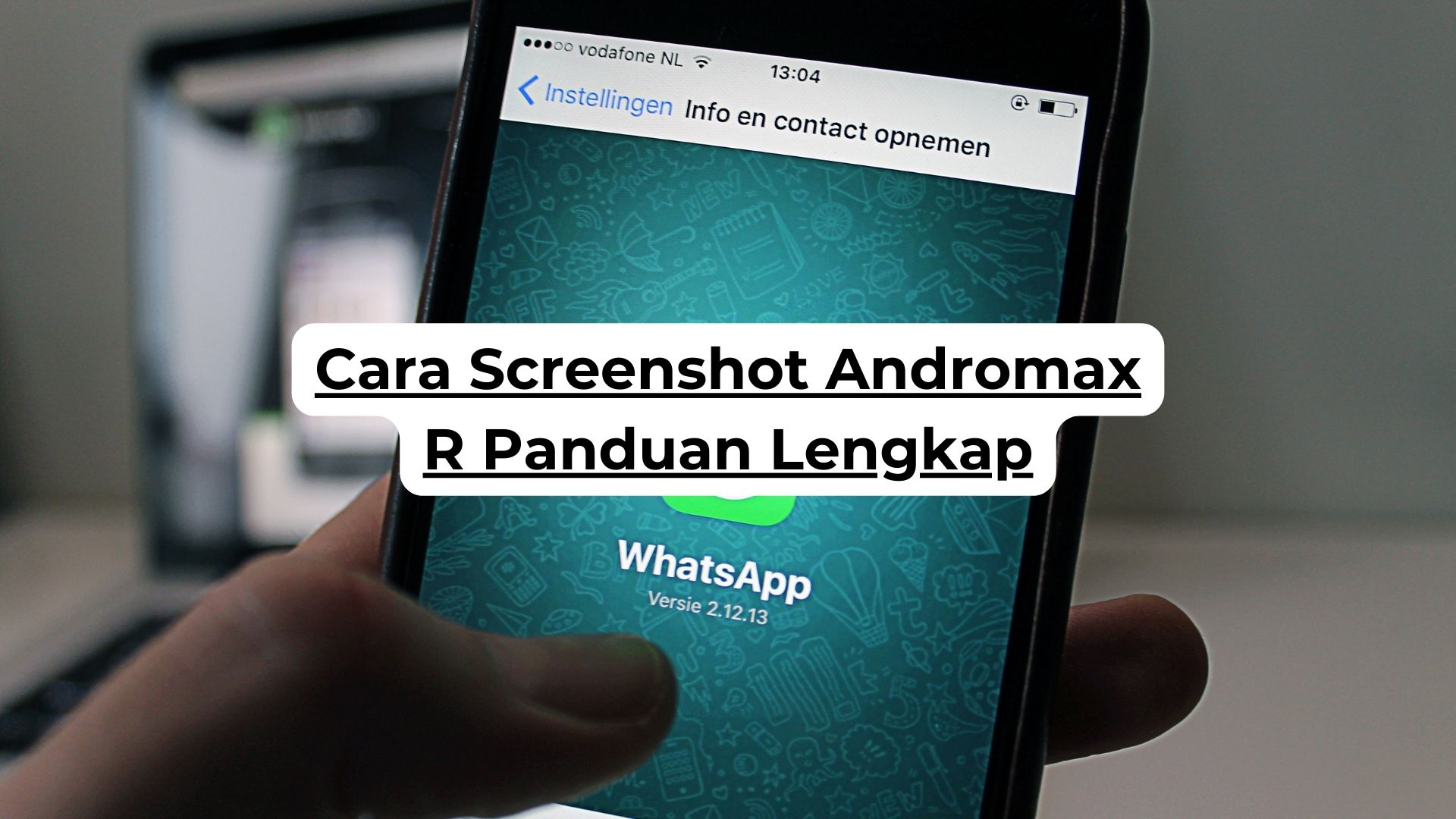
Masalah Umum dan Solusinya
Berikut beberapa masalah umum yang sering terjadi saat mengambil screenshot di Andromax R, beserta solusi yang dapat Anda coba:
- Tombol Volume Turun dan Power Tidak Responsif: Jika tombol fisik perangkat Anda tidak responsif, coba bersihkan debu atau kotoran yang mungkin menempel pada tombol tersebut menggunakan kuas kecil atau udara terkompresi. Pastikan juga tombol-tombol tersebut tidak tertekan atau macet oleh casing atau aksesoris lain.
- Screenshot Gagal Tersimpan: Periksa memori internal Andromax R Anda. Jika memori hampir penuh, hapus beberapa file yang tidak diperlukan untuk menyediakan ruang penyimpanan yang cukup. Pastikan juga aplikasi galeri Anda berfungsi dengan baik dan tidak mengalami error.
- Aplikasi Screenshot Bermasalah: Jika Anda menggunakan aplikasi pihak ketiga untuk mengambil screenshot, coba uninstall dan install ulang aplikasi tersebut atau coba gunakan fitur screenshot bawaan Andromax R.
- Sistem Operasi Bermasalah: Cobalah melakukan restart perangkat Andromax R Anda. Restart sederhana seringkali dapat memperbaiki masalah sementara pada sistem operasi yang menyebabkan fungsi screenshot tidak berfungsi dengan baik. Jika masalah berlanjut, pertimbangkan untuk melakukan update sistem operasi ke versi terbaru jika tersedia.
Tips dan Trik Tambahan
Pastikan Andromax R Anda dalam kondisi stabil dan baterai cukup terisi. Menggunakan perangkat dalam kondisi baterai rendah atau saat proses sistem sedang berjalan berat dapat mengganggu fungsi screenshot. Jangan ragu untuk mencoba metode screenshot alternatif, misalnya menggunakan fitur Assistive Touch (jika tersedia di Andromax R Anda) atau aplikasi screenshot pihak ketiga yang terpercaya.
Memeriksa Pengaturan Sistem
Beberapa pengaturan sistem dapat mempengaruhi fungsi screenshot. Berikut langkah-langkah untuk memeriksa pengaturan yang relevan:
- Buka menu Setelan (Settings) di Andromax R Anda.
- Cari dan buka menu Tentang Ponsel (About Phone) atau menu serupa.
- Periksa versi sistem operasi Android yang terpasang. Pastikan Anda menggunakan versi yang stabil dan terbaru. Update sistem operasi seringkali berisi perbaikan bug, termasuk yang berkaitan dengan fungsi screenshot.
- Periksa juga pengaturan aksesibilitas dan pengaturan lainnya yang mungkin membatasi fungsi screenshot. Beberapa aplikasi keamanan atau aplikasi pihak ketiga dapat membatasi fungsi ini.
Perbandingan Metode Screenshot Andromax R
Setelah membahas dua metode mengambil screenshot pada Andromax R, yaitu menggunakan tombol fisik dan fitur internal, kini saatnya kita bandingkan kedua metode tersebut. Perbandingan ini akan membantu Anda memilih metode yang paling sesuai dengan kebutuhan dan preferensi Anda.
Perbandingan Metode Screenshot Andromax R
Berikut tabel perbandingan yang merangkum keunggulan, kekurangan, dan kesimpulan dari masing-masing metode screenshot pada Andromax R:
| Metode | Keunggulan | Kekurangan | Kesimpulan |
|---|---|---|---|
| Tombol Fisik (Volume Turun + Power) | Cepat, mudah diingat, dan konsisten di berbagai aplikasi. Tidak memerlukan pengaturan tambahan. | Membutuhkan koordinasi kedua tangan yang tepat. Bisa jadi kurang praktis jika sedang menggunakan satu tangan. | Metode yang efektif dan efisien untuk pengguna yang terbiasa dengan metode ini dan menginginkan kecepatan. |
| Fitur Internal (Palm Swipe/Three-Finger Screenshot) | Praktis digunakan dengan satu tangan, terutama pada layar yang besar. Beberapa fitur internal mungkin menawarkan opsi edit tambahan langsung setelah screenshot diambil. | Membutuhkan pengaturan awal. Kecepatannya bisa sedikit lebih lambat dibandingkan dengan metode tombol fisik. Keakuratannya bergantung pada sensitivitas pengaturan gesture. Tidak semua perangkat Andromax R mendukung fitur ini. | Metode yang ideal bagi pengguna yang menginginkan kemudahan penggunaan satu tangan dan memiliki perangkat yang mendukung fitur ini. |
Dari tabel di atas, terlihat bahwa kedua metode memiliki keunggulan dan kekurangan masing-masing. Metode tombol fisik unggul dalam kecepatan dan kemudahan mengingat, sementara fitur internal lebih praktis untuk penggunaan satu tangan. Perbedaan kecepatan antara kedua metode relatif kecil, namun perbedaan kemudahan penggunaan cukup signifikan tergantung pada preferensi dan kebiasaan pengguna.
Rekomendasi Metode yang Paling Efektif dan Efisien
Rekomendasi metode yang paling efektif dan efisien bergantung pada preferensi pengguna. Bagi pengguna yang memprioritaskan kecepatan dan kesederhanaan, metode tombol fisik (Volume Turun + Power) merupakan pilihan yang tepat. Sebaliknya, bagi pengguna yang lebih mengutamakan kemudahan penggunaan dengan satu tangan dan memiliki perangkat yang mendukung, fitur internal (Palm Swipe/Three-Finger Screenshot) menjadi pilihan yang lebih baik.
Aplikasi Pihak Ketiga untuk Screenshot Andromax R
Selain metode bawaan, Andromax R juga mendukung pengambilan screenshot melalui aplikasi pihak ketiga. Aplikasi-aplikasi ini seringkali menawarkan fitur tambahan yang lebih canggih dan fleksibel dibandingkan fitur screenshot bawaan. Namun, penting untuk berhati-hati dalam memilih aplikasi, karena aplikasi dari sumber yang tidak terpercaya berpotensi menimbulkan risiko keamanan pada perangkat Anda.
Menggunakan aplikasi pihak ketiga untuk screenshot memberikan fleksibilitas dan fitur tambahan yang mungkin tidak tersedia di metode bawaan. Pilihan aplikasi yang tepat akan meningkatkan pengalaman pengambilan screenshot Anda.
Contoh Aplikasi Screenshot Pihak Ketiga dan Fitur Tambahannya
Berbagai aplikasi screenshot tersedia di Google Play Store. Beberapa menawarkan fitur seperti pengeditan gambar langsung setelah screenshot diambil, kemampuan untuk menggulung halaman web panjang menjadi satu gambar, penjadwalan screenshot otomatis, dan bahkan fitur anotasi untuk menambahkan teks atau gambar ke screenshot.
- Screenshot Easy: Aplikasi ini umumnya menawarkan antarmuka yang sederhana dan mudah digunakan, serta fitur dasar pengambilan screenshot. Beberapa versi mungkin menyertakan opsi untuk menyimpan screenshot ke lokasi tertentu.
- Screenshot Pro: Seringkali menyediakan fitur-fitur yang lebih canggih seperti pengeditan gambar, penambahan teks dan bentuk, serta opsi berbagi langsung ke media sosial. Versi berbayar mungkin menawarkan fitur yang lebih lengkap.
- LongShot: Aplikasi ini dirancang khusus untuk mengambil screenshot halaman web yang panjang. Fitur unggulannya adalah kemampuan untuk menggabungkan beberapa screenshot menjadi satu gambar utuh.
Aplikasi Screenshot yang Direkomendasikan
Berikut beberapa rekomendasi aplikasi screenshot yang umumnya dianggap aman dan terpercaya, namun selalu periksa ulasan dan ratingnya sebelum menginstal:
| Nama Aplikasi | Fitur Unggulan |
|---|---|
| Screenshot Easy (versi terverifikasi) | Antarmuka sederhana, mudah digunakan, dan penyimpanan screenshot yang terorganisir. |
| Perfect Screenshot (versi terverifikasi) | Opsi untuk mengedit screenshot dengan cepat, menambahkan teks, dan berbagi langsung ke berbagai platform. |
| LongShot (versi terverifikasi) | Kemampuan untuk mengambil screenshot halaman web yang panjang dan menggabungkannya menjadi satu gambar. |
Risiko Keamanan Aplikasi Screenshot dari Sumber Tidak Terpercaya
Menggunakan aplikasi dari sumber yang tidak terpercaya, seperti di luar Google Play Store, dapat berisiko. Aplikasi tersebut mungkin mengandung malware atau spyware yang dapat membahayakan data pribadi dan keamanan perangkat Andromax R Anda. Hal ini bisa termasuk pencurian informasi pribadi, akses ilegal ke data, atau bahkan kerusakan sistem.
Memilih Aplikasi Screenshot yang Aman dan Terpercaya
Untuk menghindari risiko keamanan, selalu unduh aplikasi screenshot hanya dari sumber yang terpercaya, seperti Google Play Store. Periksa ulasan pengguna dan rating aplikasi sebelum menginstal. Perhatikan izin yang diminta oleh aplikasi; jika aplikasi meminta izin yang tidak relevan dengan fungsinya, sebaiknya hindari menginstalnya. Pastikan aplikasi tersebut memiliki pembaruan yang rutin, yang menunjukkan bahwa pengembang masih aktif dan memperhatikan keamanan aplikasinya.
Penutupan Akhir
Mengambil screenshot di Andromax R kini tak lagi menjadi hal yang sulit. Dengan memahami berbagai metode yang telah dijelaskan, mulai dari penggunaan tombol fisik hingga memanfaatkan fitur internal, Anda dapat memilih cara yang paling sesuai dengan kebutuhan dan kenyamanan Anda. Semoga panduan ini bermanfaat dan membantu Anda dalam mengoptimalkan penggunaan Andromax R.